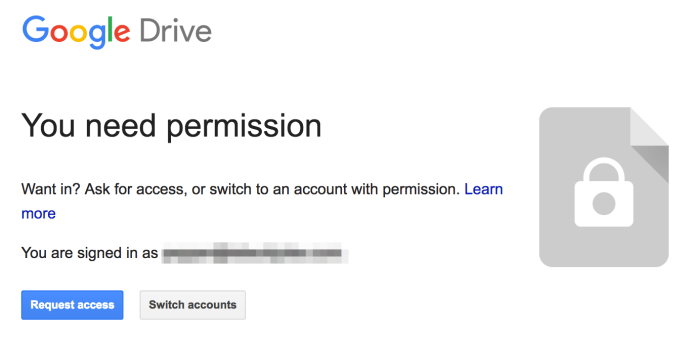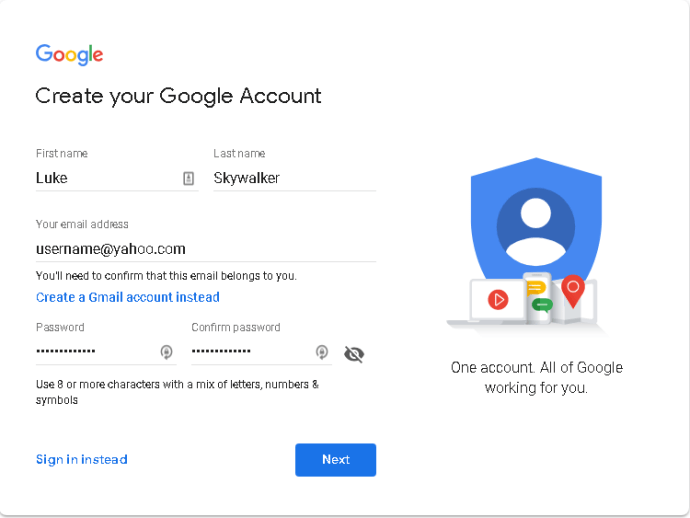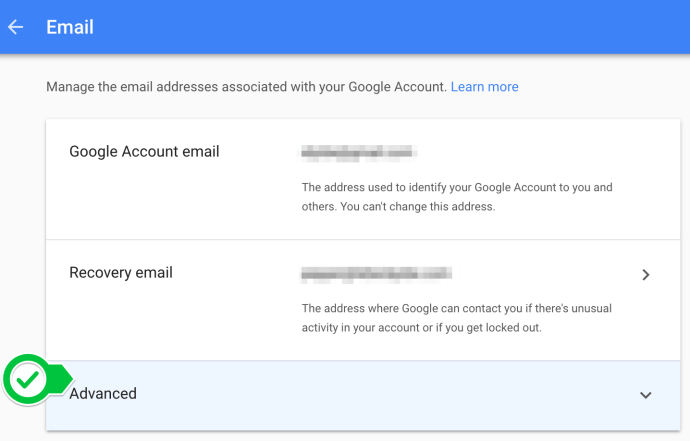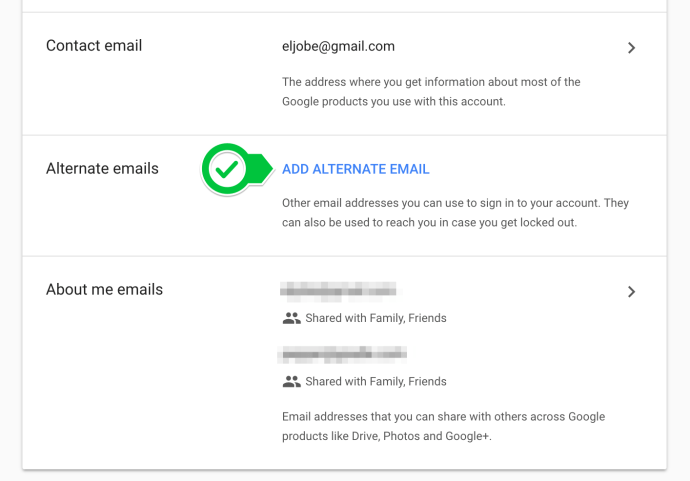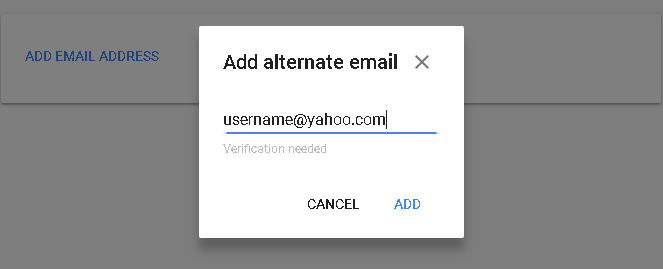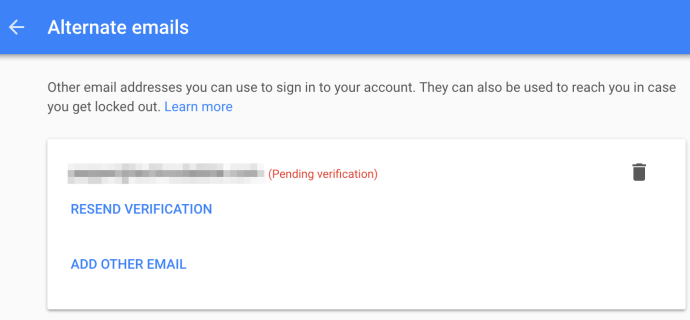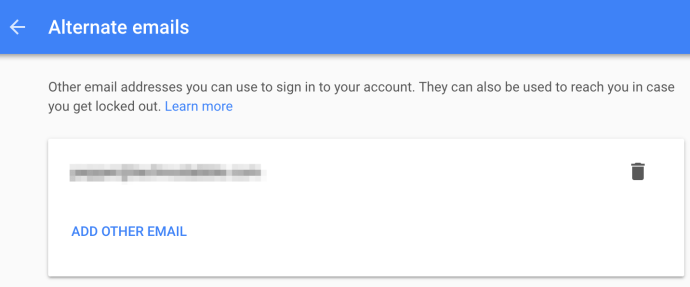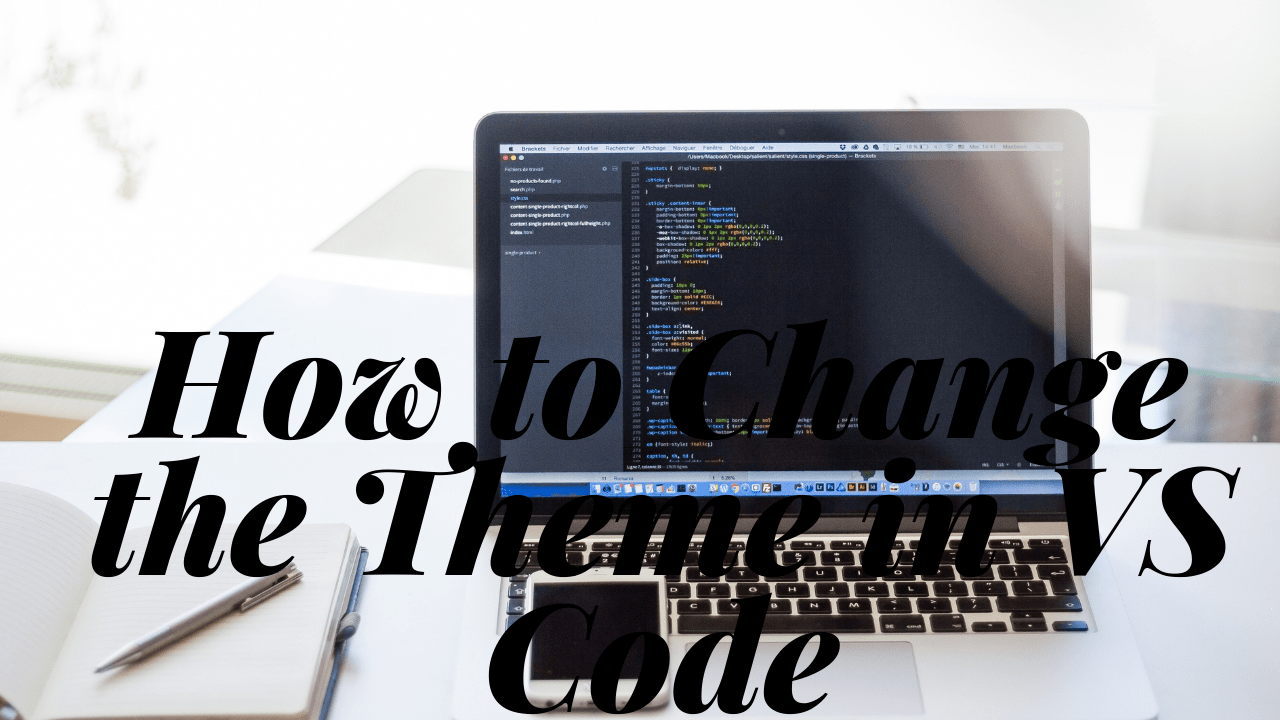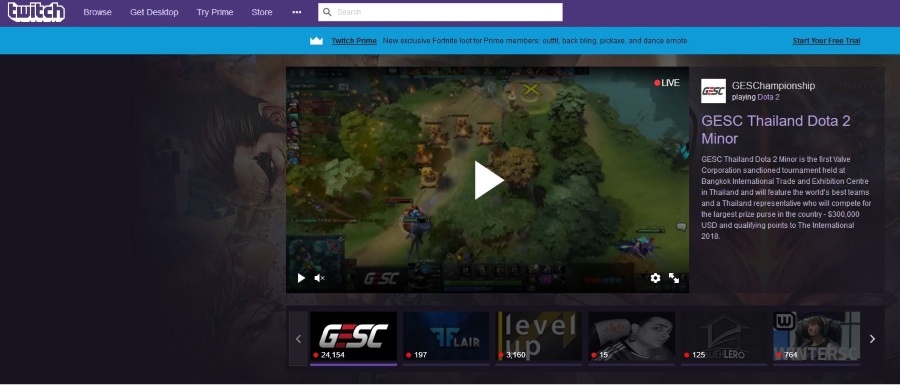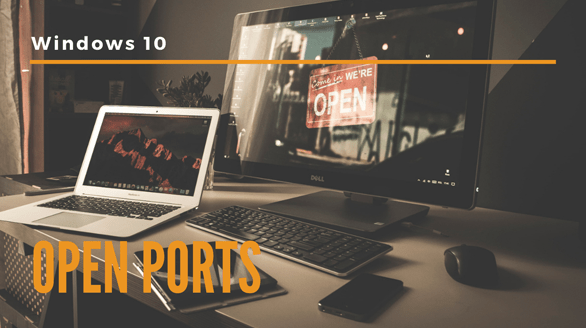แม้ว่าผลิตภัณฑ์ของ Google จะทำงานได้ดีที่สุดเมื่อใช้ร่วมกัน แต่คุณยังสามารถใช้ประโยชน์จากบริการเหล่านี้ได้โดยไม่ต้องผูกมัดกับการเข้าร่วมในระบบนิเวศ
แม้ว่าคุณจะไม่มีบัญชี Gmail คุณยังสามารถเปิด Google ชีตหรือเอกสาร Google ไดรฟ์อื่นๆ ที่แชร์กับคุณได้ อย่างไรก็ตาม คุณไม่จำเป็นต้องมีบัญชี Gmail แต่คุณจะต้องมีบัญชี Google
ข้อดีของสิ่งนี้คือ คุณมีตัวเลือกว่าคุณต้องการสร้างบัญชี Google แยกต่างหากหรือเพิ่มที่อยู่อีเมลอื่นในบัญชีที่มีอยู่
การแชร์ Google ชีตมักจำเป็นสำหรับการใช้งานส่วนตัวและทางธุรกิจ อย่างไรก็ตาม เมื่อผู้รับไม่ได้ใช้บัญชี Gmail อาจเกิดปัญหาสองประการ:
- ผู้รับจะคลิกลิงก์ในอีเมล จากนั้นคลิกลิงก์ดังกล่าวไปยัง Google ชีต และพยายามเข้าสู่ระบบด้วยบัญชี Gmail ส่วนตัว ณ จุดนี้ ตามปกติแล้ว ผู้รับจะได้รับการต้อนรับด้วยสิ่งนี้ –
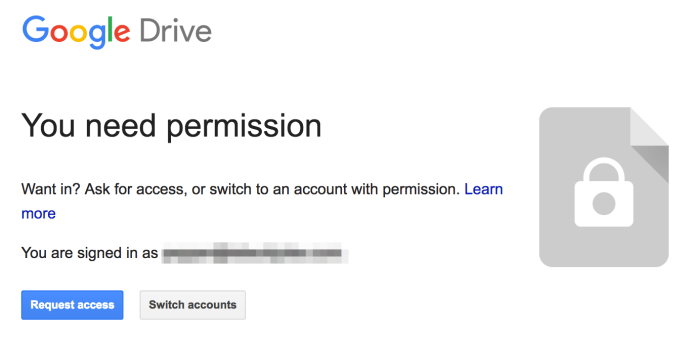
เมื่อคลิก ขอการเข้าถึง จากนั้นผู้ส่งจะได้รับอีเมลที่ร้องขอการเข้าถึงบัญชี Gmail ส่วนตัวของผู้รับ
- ขออภัย ผู้รับไม่มีบัญชี Gmail สิ่งนี้บังคับให้พวกเขาขอให้ผู้ส่งส่งออก Google ชีตเป็นรูปแบบอื่นเพื่อให้สามารถอ่านได้
ทั้งสองสิ่งนี้เป็นผลลัพธ์ที่ยอมรับไม่ได้ เนื่องจากในขั้นแรกกำหนดให้ผู้ส่งดำเนินการขั้นตอนเพิ่มเติมสำหรับผู้รับแต่ละราย และกำหนดให้ผู้รับใช้ที่อยู่ Gmail ส่วนตัวกับผู้ส่ง
โชคดีที่การมีที่อยู่ Gmail และการมีบัญชี Google ไม่เหมือนกัน ซึ่งช่วยให้แยกอีเมลส่วนตัวและอีเมลที่เกี่ยวข้องกับธุรกิจออกจากกันได้ง่ายขึ้น
มาดูวิธีการเปิดไฟล์ Google ชีตโดยไม่ต้องใช้ Gmail
วิธีใช้ Google ชีตโดยไม่ใช้ Gmail
เพื่อแก้ปัญหานี้ คุณจะต้องใช้หนึ่งในสองวิธีแก้ไข: คุณสามารถสร้างบัญชี Google แยกต่างหากและแนบที่อยู่อีเมลอื่นหรือสร้างบัญชี Google ใหม่
เราจะพูดถึงวิธีแก้ปัญหาทั้งสองด้านล่าง
การสร้างบัญชี Google ใหม่
การตั้งค่าบัญชี Google ด้วยที่อยู่ที่ไม่ใช่ Gmail ของคุณเป็นกระบวนการที่ค่อนข้างง่าย ต่อไปเราจะใช้ [email protected] เป็นที่อยู่ที่ไม่ใช่ Gmail ของคุณ
ในการสร้างบัญชี Google ใหม่ ให้ทำตามขั้นตอนเหล่านี้:
- ไปที่ URL ต่อไปนี้: //accounts.google.com/SignUpWithoutGmail
- กรอกแบบฟอร์มโดยใช้ที่อยู่อีเมลที่คุณต้องการ ([email protected]) และคลิก ต่อไป.
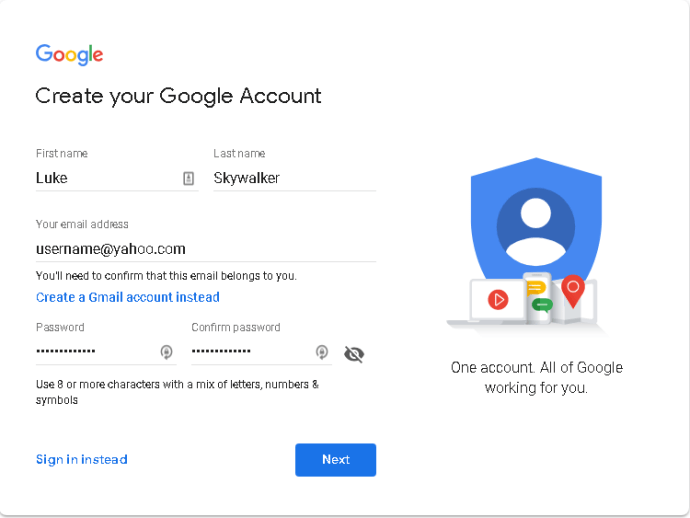
- ลงชื่อเข้าใช้อีเมลที่คุณให้ไว้และคลิกลิงก์ยืนยันที่ Google ส่งถึงคุณ
มันง่ายอย่างนั้น ตอนนี้คุณมีบัญชี Google ที่สร้างขึ้นโดยไม่จำเป็นต้องใช้ที่อยู่ Gmail ดังนั้น เมื่อใดก็ตามที่คุณได้รับคำขอให้ทำงานร่วมกันบน Google ชีตตามที่อยู่นั้น คุณสามารถดูได้จากบัญชีนั้น
การเพิ่มที่อยู่อีเมลสำรอง
หากคุณไม่ต้องการสร้างบัญชี Google ใหม่เพื่อจุดประสงค์เดียว คุณสามารถเพิ่มที่อยู่อีเมลอื่นในบัญชี Google ที่คุณมีอยู่ได้
ทำตามขั้นตอนเหล่านี้:
- ลงชื่อเข้าใช้บัญชี Google ที่คุณมีอยู่ที่ //accounts.google.com
- ไปที่การตั้งค่าอีเมลที่ //myaccount.google.com/email
- คลิก ขั้นสูง แท็บตามที่แสดงในภาพ
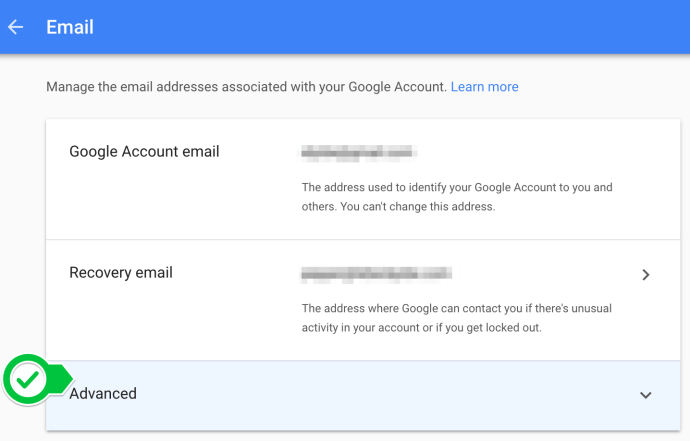
- คลิก เพิ่มอีเมลสำรอง.
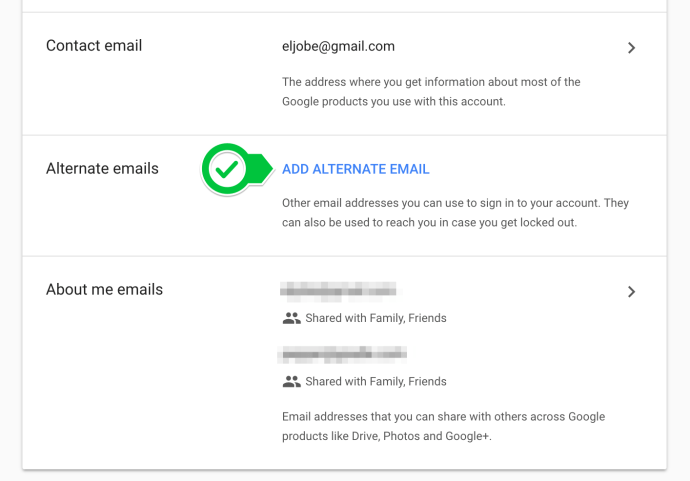
- หากได้รับแจ้ง ให้ลงชื่อเข้าใช้อีกครั้งโดยใช้ข้อมูลประจำตัวของบัญชีเดียวกัน
- จากนั้นคุณสามารถป้อนที่อยู่ที่ไม่ใช่ Gmail ของคุณลงในช่องที่ให้ไว้ เสร็จแล้วคลิก เพิ่ม.
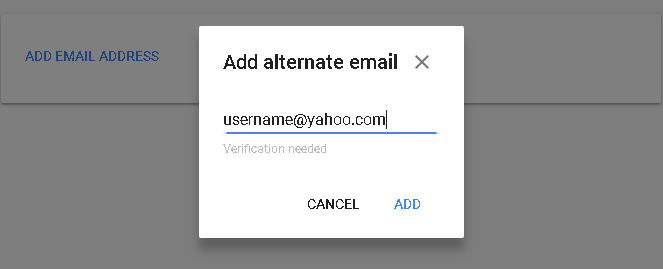
- หลังจากนั้น คุณควรเห็นหน้าการยืนยันที่รอดำเนินการดังที่แสดงด้านล่าง:
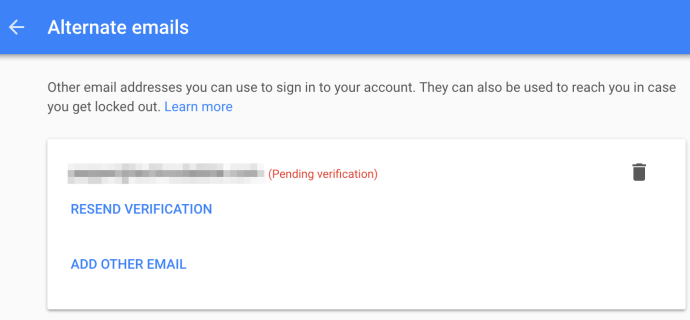
- ลงชื่อเข้าใช้ที่อยู่อีเมลที่คุณให้ไว้และคลิกลิงก์ยืนยันที่ Google ส่งถึงคุณ
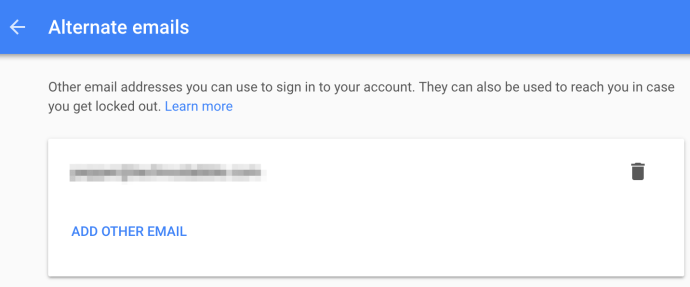
เมื่อที่อยู่อีเมลของคุณได้รับการยืนยันแล้ว คุณก็พร้อมที่จะเริ่มใช้งานร่วมกับบัญชี Google ที่คุณมีอยู่
ความคิดสุดท้าย
ตอนนี้คุณมีตัวเลือกที่จะใช้ที่อยู่ Gmail หรือที่อยู่ที่ไม่ใช่ Gmail เพื่อลงชื่อเข้าใช้บัญชี Google ของคุณ วิธีนี้ทำให้คุณสามารถเปิด Google ชีตที่ส่งไปยังที่อยู่อีเมลใดก็ได้ภายในบัญชีเดียวกัน
สำหรับคำแนะนำและเคล็ดลับที่เป็นประโยชน์ของ Google ชีต โปรดอ่านบทความอื่นๆ ของเรา เช่น วิธีสร้างรายการดรอปดาวน์ใน Google ชีต